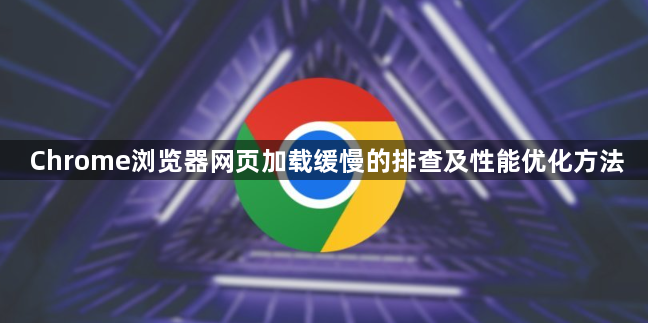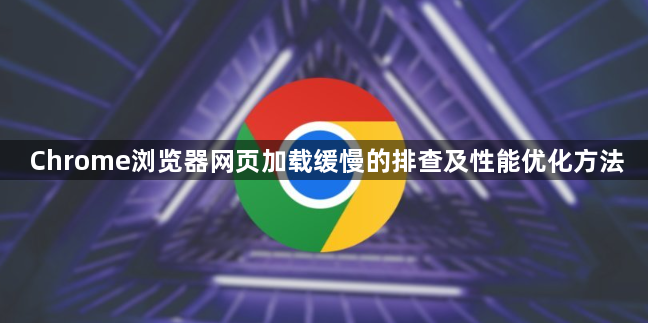
以下是关于Chrome浏览器网页加载缓慢的排查及性能优化方法的内容:
清理缓存和Cookie。打开Chrome浏览器,点击右上角三个点图标进入设置菜单,选择“隐私与安全”区域的“清除浏览数据”。勾选“缓存的图片和文件”以及“Cookie和其他网站数据”,设置时间范围为全部,点击清除按钮释放存储空间。
禁用非必要扩展程序。访问chrome://extensions/页面管理已安装插件,临时关闭或删除不常用的广告拦截、美化类工具。保留核心功能如密码管理、语法高亮等必需组件,减少后台资源占用。
调整硬件加速配置。进入设置中的系统选项,找到“使用硬件加速模式(如果可用)”开关。若设备显卡驱动不稳定导致画面卡顿,可取消该选项测试是否改善加载速度。
优化网络连接质量。优先使用高速光纤宽带而非公共Wi-Fi热点,移动设备确保信号强度满格且未触发流量限制。通过操作系统修改DNS为8.8.8.8或1.1.1.1等公共解析服务提升域名转换效率。
阻止冗余资源加载。按F12启动开发者工具,在Network面板识别并右键屏蔽不必要的脚本请求域。安装Image Zoom扩展实现图片按需加载,降低首屏渲染等待时间。
更新浏览器至最新版。点击帮助菜单下的“关于Google Chrome”检查更新,及时安装包含性能改进的版本修复已知漏洞。新版本通常优化了JavaScript引擎执行效率和内存回收机制。
关闭多余标签页。每个打开的页面都会消耗内存资源,建议只保留当前使用的窗口。利用书签功能收藏常用站点,避免因标签堆积导致系统资源过载影响响应速度。
启用内存节省模式。在性能设置中开启此功能,使长时间未活动的标签自动释放缓存内存。该模式特别适合同时处理多个工作任务时保持浏览器流畅运行。
监控后台任务进程。通过任务管理器结束高CPU占用的异常进程,特别是某些恶意脚本可能伪装成的合法服务。定期扫描并终止非必要的后台应用刷新操作。
重置浏览器默认配置。当常规优化无效时,在设置中选择“将设置还原为原始默认设置”。此操作会清空所有个性化修改但能彻底解决因错误配置导致的加载异常问题。
通过逐步执行这些操作步骤,用户能够系统性地排查并解决Chrome浏览器网页加载缓慢的问题。重点在于合理调配硬件资源、精简插件生态、优化网络协议以及动态管理内存分配,形成多层次的性能保障体系。